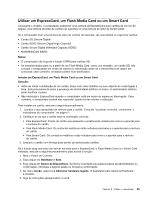Lenovo ThinkPad W530 (Brazilian Portuguese) User Guide - Page 58
Utilizar o monitor DVI, ThinkPad Mini Dock Plus Series 3 with USB 3.0
 |
View all Lenovo ThinkPad W530 manuals
Add to My Manuals
Save this manual to your list of manuals |
Page 58 highlights
1. Ligue o monitor externo. 2. Faça clique com o botão direito do rato no ambiente de trabalho e, em seguida, faça clique em Resolução de ecrã. Nota: Se o computador não puder detectar o monitor externo, faça clique no botão Detectar. 3. Seleccione o monitor externo e faça clique em Definições avançadas. 4. Faça clique no separador Monitor e seleccione um valor de cor no campo Cores. 5. Faça clique em OK. Considerações relativas à ligação de um monitor externo • Ao instalar um sistema operativo, é necessário instalar o controlador de visualização do monitor que é fornecido com o computador e o ficheiro INF do monitor que é fornecido com o monitor externo. • Se definir uma resolução superior à resolução que estiver a utilizar no monitor do computador, e utilizar um monitor externo que não suporte essa resolução, tire partido da função de ecrã virtual, que permite apresentar apenas uma parte da imagem do ecrã de alta resolução produzida pelo computador. Pode ver outras partes da imagem se mover o ecrã com o dispositivo indicador TrackPoint ou com outro dispositivo indicador. • Se o monitor externo que estiver a utilizar estiver desactualizado, a resolução e a taxa de renovação poderão ser limitadas. Utilizar o monitor DVI Se o computador estiver ligado a uma das seguintes unidades de expansão opcionais, pode ligar um monitor de interface visual digital (DVI) ao computador através do conector DVI dessa unidade: • ThinkPad Mini Dock Series 3 • ThinkPad Mini Dock Series 3 with USB 3.0 • ThinkPad Mini Dock Plus Series 3 • ThinkPad Mini Dock Plus Series 3 with USB 3.0 Notas: • O modo de ecrã que é possível utilizar depende das especificações do monitor DVI. • Antes de ligar o monitor DVI, certifique-se de que o computador está ligado à unidade de expansão e que o sistema funciona correctamente. Para ligar o monitor DVI, execute o seguinte procedimento: 1. Desligue o computador. 2. Ligue o monitor DVI ao conector DVI da unidade de expansão e, em seguida, ligue o monitor a uma tomada eléctrica. 3. Ligue o monitor DVI e o computador. O sistema é iniciado. Se a saída do computador não aparecer no monitor DVI, execute o seguinte procedimento: • Para um computador que suporte a função NVIDIA Optimus Graphics: 1. Faça clique com o botão direito do rato no ambiente de trabalho e seleccione NVIDIA Control Panel. É apresentada a janela Painel de controlo da NVIDIA. 2. No painel de navegação Select a Task do lado esquerdo por baixo de Display, faça clique em Set up multiple displays. 3. Faça clique com o botão direito do rato em Verificar a configuração do monitor e, em seguida, faça clique com o botão direito do rato no ícone de monitor e seleccione Modo Clone ou Modo Expansão. 40 Manual de Utilizador